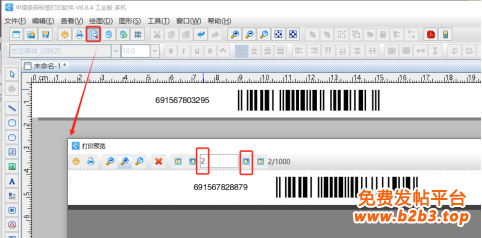今天我们要讲的商品条码标签,右侧是不带凹槽并且隐藏了条码下面数据的EAN13商品条码黑白条,左侧是条码数据,条码数据在Excel表中保存着。这样的商品条码标签在中琅条码生成软件中怎么制作呢?下面我们一起看看。
1. 打开中琅条码生成软件,根据实际纸张设置纸张尺寸和布局,纸张我们这里设置成总宽度为202mm,高度为15mm的单排标签纸。

2. 将保存有商品条码数据的Excel表导入到软件中,具体导入方法可以参考《中琅条码打印软件数据库连接详解》,这里不再详述。

3. 在软件中制作不带凹槽并且隐藏了条码下面数据的EAN13商品条码黑白条,然后记下条码的图形ID(以便标签左侧的文本引用条码中数据),具体方法可以参考《条码标签批量打印软件中如何制作不带凹槽的EAN13商品码(二)》中的步骤2,这里条码的图形ID为1。




4. 制作标签左侧文本(条码数据) 点击软件左侧的“绘制普通文本”按钮,在条码下面绘制一个普通文本,双击绘制的普通文本,在图形属性-数据源中,点击数据对象下面的“编辑”按钮,在打开的窗口中选择“数据引用”数据类型,引用数据数据对象id设置为1,那么就将条码中数据引用过来了。

需要注意的是:不管条码数据源中添加的条码数据是12位,还是13位的,通过“数据引用”功能只能将条码数据源中的数据引用过来,自动在软件中生成的校验位无法引用过来。
5. 点击软件顶部“打印预览”按钮,翻页查看批量生成的商品条码标签,预览无误就可以直接连接打印机打印出来,或者是批量输出PDF文档、图片、TIF文档了。

以上就是中琅条码生成软件中制作EAN13商品条码以及将条码数据引用到条码左侧的操作方法。需要注意的是如果导入的条码数据是12位的,那么条码左侧显示的条码数据就是12位的,在软件中自动生成的最后一位校验位,通过上面这种方法不能引用过来。